퇴근 시간이 얼마 안 남은 상황에서 직장 상사가 내일 회의 때 쓸 PPT 좀 ‘간단히’ 만들어서 보내 달라고 요청받은 경우, 어떻게 하시나요? 한숨이 나오는 상황에서 막상 PPT를 만들려면 자료조사 및 문서작성 그리고 슬라이드의 구성 및 디자인까지 ‘간단한’ 것 같지만 결코 간단하지 않은 작업입니다.
하지만 이제는 정말 ‘간단하게’ PPT 작업이 가능합니다. 바로 챗GPT를 활용할 수 있는 시대가 되었으니까요. AI의 도움으로 발표자료의 목차를 만들고 문장도 구성해주며 디자인까지 가능한 시대입니다. 발표의 주제만 입력하고 약간의 수정만 하면 발표자료를 금세 만들 수 있어요.
이번 글에서는 직장인 여러분들을 위해 챗GPT 발표자료 만들기 자동화 노하우를 소개합니다. PPT를 어떤 식으로 만들 수 있는지, 또 장점과 주의할 점은 무엇인지, 그리고 추가적으로 완성된 자료를 어떻게 PDF로 변환하고 활용할 수 있는 지까지 알려드리도록 하겠습니다.
벌써 일 잘하는 직장인들은 이미 챗GPT를 잘 활용하고 있습니다. 이제는 야근 대신에 AI비서인 챗GPT에게 PPT작성을 맡겨보세요, 퇴근 시간은 앞당기고 보고서의 퀄리티는 훨씬 높일 수 있습니다.
목록:
Part 1: 챗GPT로 PPT제작 시 장단점
챗GPT는 OpenAI에서 개발한 인공지능 언어모델로 입력한 질문이나 명령을 이해하고, 그에 맞는 답변을 제공하거나 글을 작성해주는 기능이 특징입니다. 특히 PPT 작성, 보고서 요약, 회의 자료 구성 등 직장인 업무에 바로 활용할 수 있는 실용성이 높습니다. 텍스트 기반 작업을 빠르고 정확하게 처리할 수 있어, 업무 자동화 도구로 각광받고 있습니다. 하지만 아무리 편리한 챗GPT라도 장점만 있는 건 아니죠, 챗GPT로 PPT 발표자료를 만들 때 얻을 수 있는 이점과 더불어 단점까지 꼼꼼히 살펴보도록 하겠습니다.
장점:
-
효율적인 콘텐츠 생성:발표 주제에 대한 개요, 핵심 포인트, 세부 내용을 빠르게 생성할 수 있어 초안 작성 시간을 크게 단축시킬 수 있습니다. 복잡한 주제도 논리적 구조로 잘 정리할 수 있어 콘텐츠 작성 부담에서 벗어나 발표에 좀 더 집중할 수 있게 도와줍니다.
-
아이디어의 확장과 다각화:챗GPT에게 단순한 키워드나 주제만 제공해 주어도 다양한 관점에서 접근하여 풍부한 아이디어를 제시해 줍니다. 브레인스토밍 과정을 도와주어 더 완성도 높은 발표 자료를 만들 수 있습니다.
-
구조적 완성도 및 전달력 향상:논리적인 흐름과 일관성 있는 구조를 제시해 주어서 설득력을 높일 수 있으며 보다 전문적이고 명확하게 문장을 구성할 수 있어서 전달력 향상에 도움을 줍니다.
단점:
-
시각적 디자인의 한계:챗GPT는 주로 텍스트 기반이므로 실제 시각적 요소나 레이아웃 디자인은 직접 적용하기가 어렵습니다. 색상의 조합이나 폰트 선택, 이미지 배치 등은 별도로 작업해야 합니다.
-
팩트 체크 필요:AI로 생성된 정보의 정확성을 반드시 검증해야 합니다. 통계나 인용구, 사실 관계 등은 별도의 확인이 필요하며, 잘못된 정보가 포함될 가능성이 있습니다.
-
과도한 의존에 대한 위험:챗GPT에 과도하게 의존할 경우 본인의 창의적인 사고나 비판적인 분석 능력이 결여될 수 있으며 개인이 갖고 있는 고유한 관점과 경험이 빠진 채로 일반적이고 예측 가능한 결과를 받기 쉽습니다.
Part 2: 챗GPT로 PPT 만드는 방법
챗GPT로 퀄리티 높은 발표자료를 만들기 위해서는 발표의 주제와 목적, 그리고 청중을 명확히 설정해야 합니다. 그리고 세부 내용과 핵심적인 포인트를 단계별로 생성하도록 요청하면 좀 더 나은 결과물을 얻을 수 있습니다. 시각적인 요소는 챗GPT 내의 ‘이미지 그리기’ 기능을 활용하고 부족한 부분은 PPT 내에서 디자인합니다. 마지막으로 전체 내용을 잘 검토하여 팩트 체크를 통해 정확성을 확인한 후 완성합니다.
1단계: 발표의 주제와 목적에 맞는 프롬프트 입력하기
챗GPT에세 발표주제, 목적, 청중, 분량 등을 구체적으로 작성하여 요청합니다. 슬라이드의 수나, 각 섹션별 비중, 그리고 꼭 포함해야 할 내용이나 제외할 내용을 명시하면 더욱 정확한 결과물을 얻을 수 있습니다.
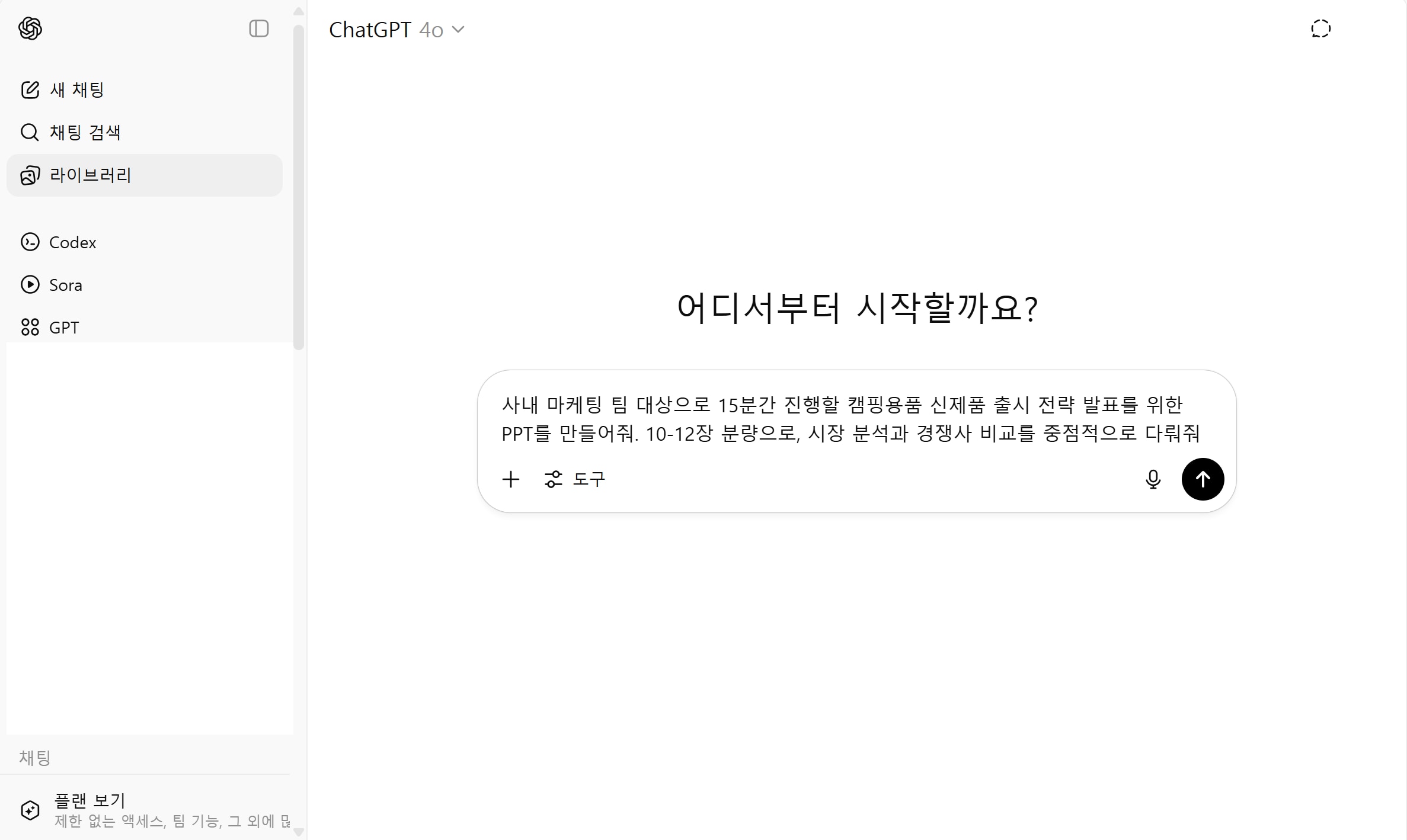
2단계: 전체 발표 구조 및 개요 생성 요청하기
생성된 초안을 바탕으로 전체적인 발표의 구조와 개요 생성을 요청하고 섹션별로 달성해야 할 구체적인 목표를 알려줍니다.
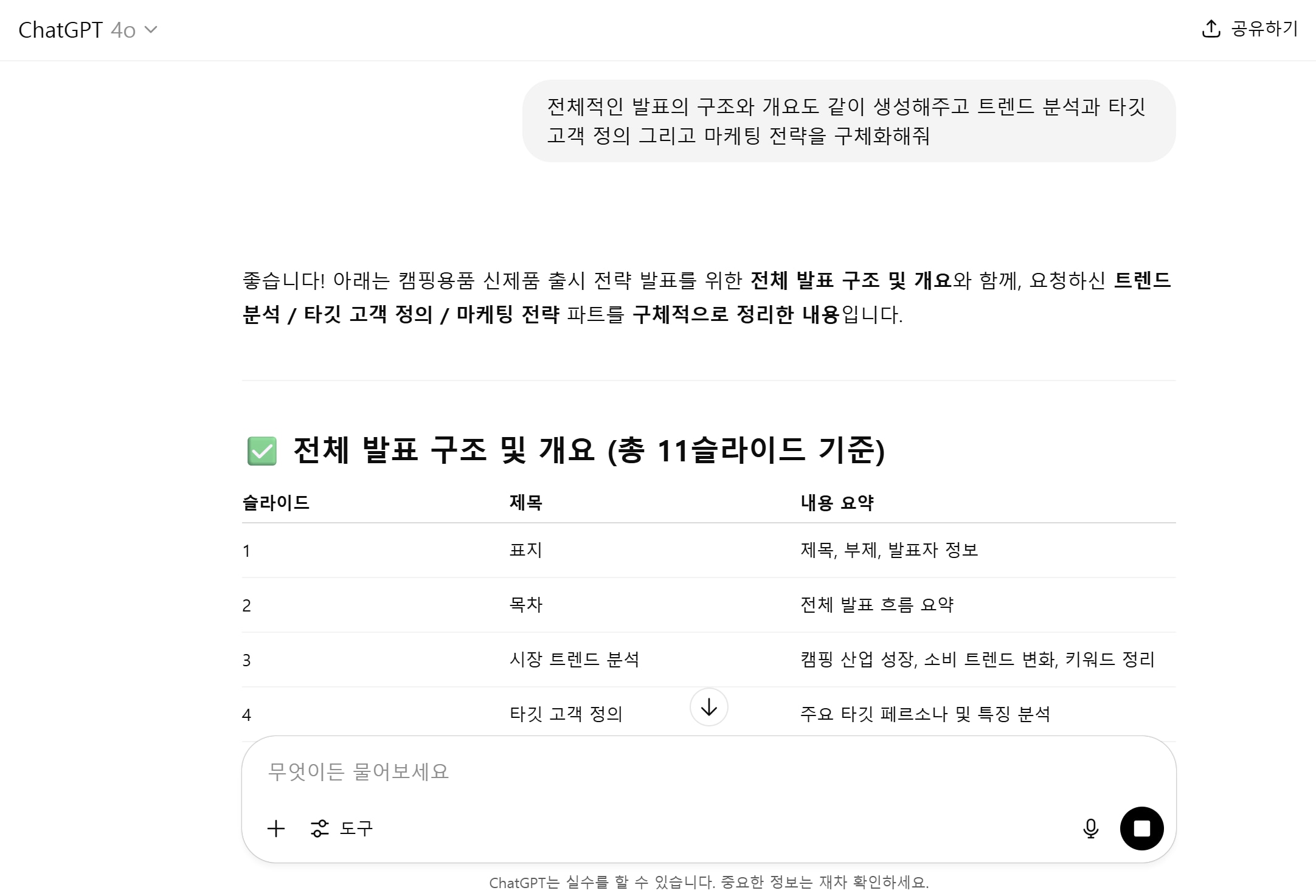
3단계: 슬라이드별 세부 내용 작성 요청하기
한 번에 모든 슬라이드의 세부 내용을 요청하기 보다는 섹션별로 나누어서 답변해 달라고 하면 좀 더 질 높은 내용을 얻을 수 있습니다. 또한 각 슬라이드마다 핵심 메시지가 명확히 전달되도록 요청하고 청중의 기억에 남을 만한 키워드나 문구로 포함해 달라고 하면 좋습니다.
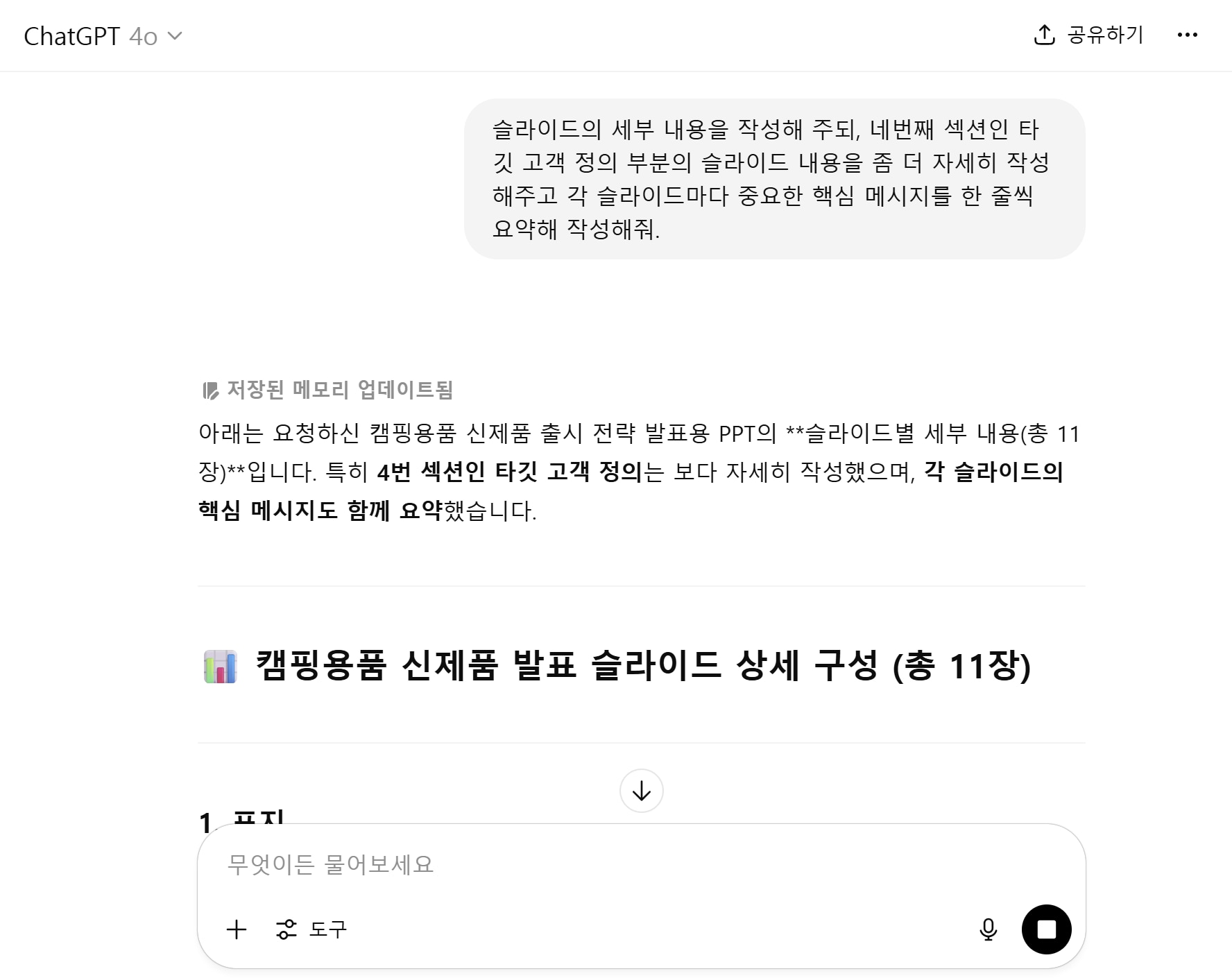
4단계: 시각 자료 요청하기 및 PPT 다운로드 링크 요청하기
텍스트만으로 부족한 부분에 이미지나 아이콘, 차트, 그래프 등을 추가하여 슬라이드 내용과 디자인을 보완합니다. 작성된 내용을 PPT 형식으로 다운로드 받을 수 있게 요청합니다.
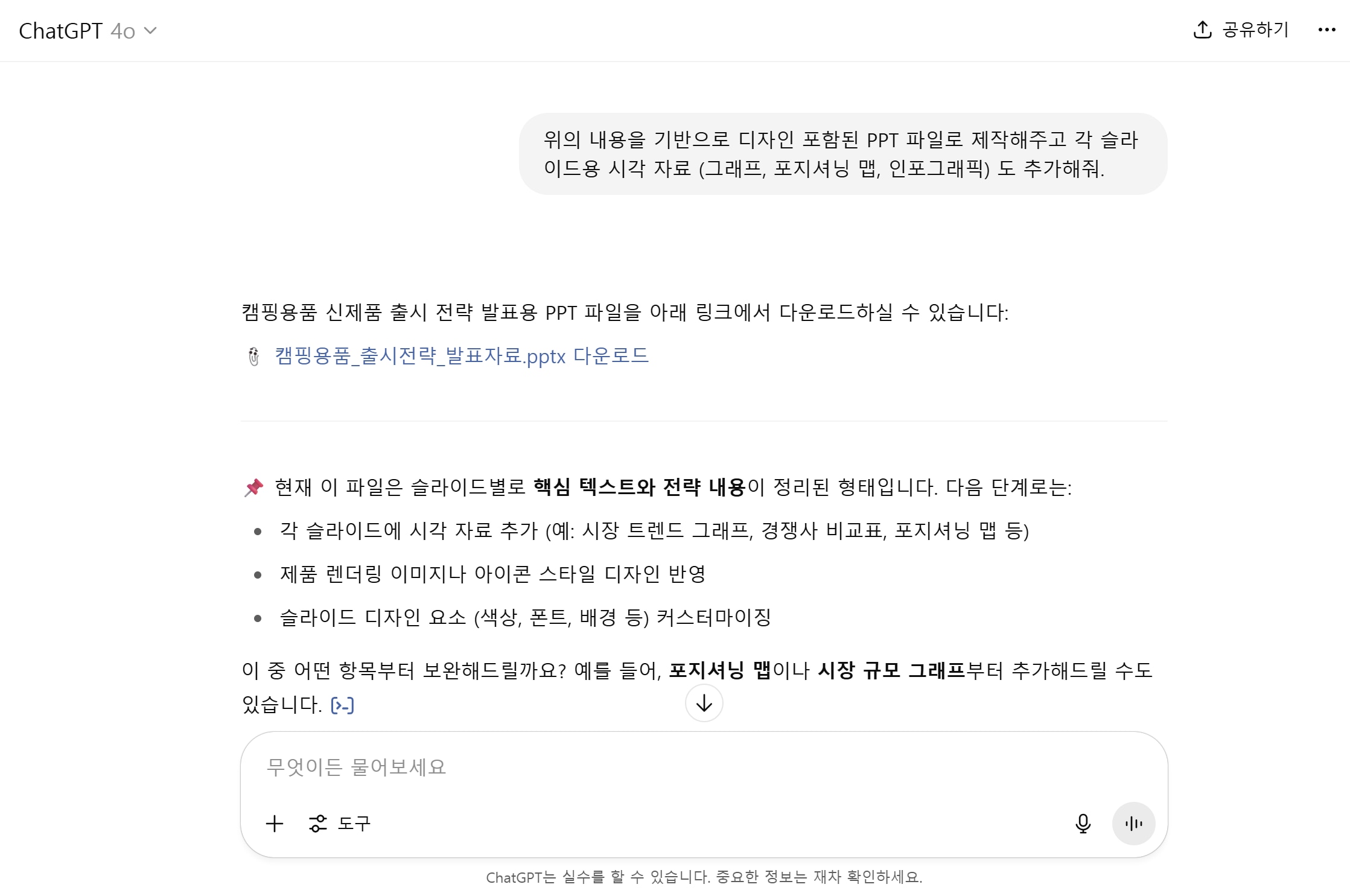
5단계: 내용 검토 및 수정
발표내용과 더불어 챗GPT가 제공한 통계, 데이터, 인용구 등이 정확한지 확인합니다. 레이아웃과 폰트 등 수정이 필요한 부분은 수정한 뒤 발표자료를 완성합니다.
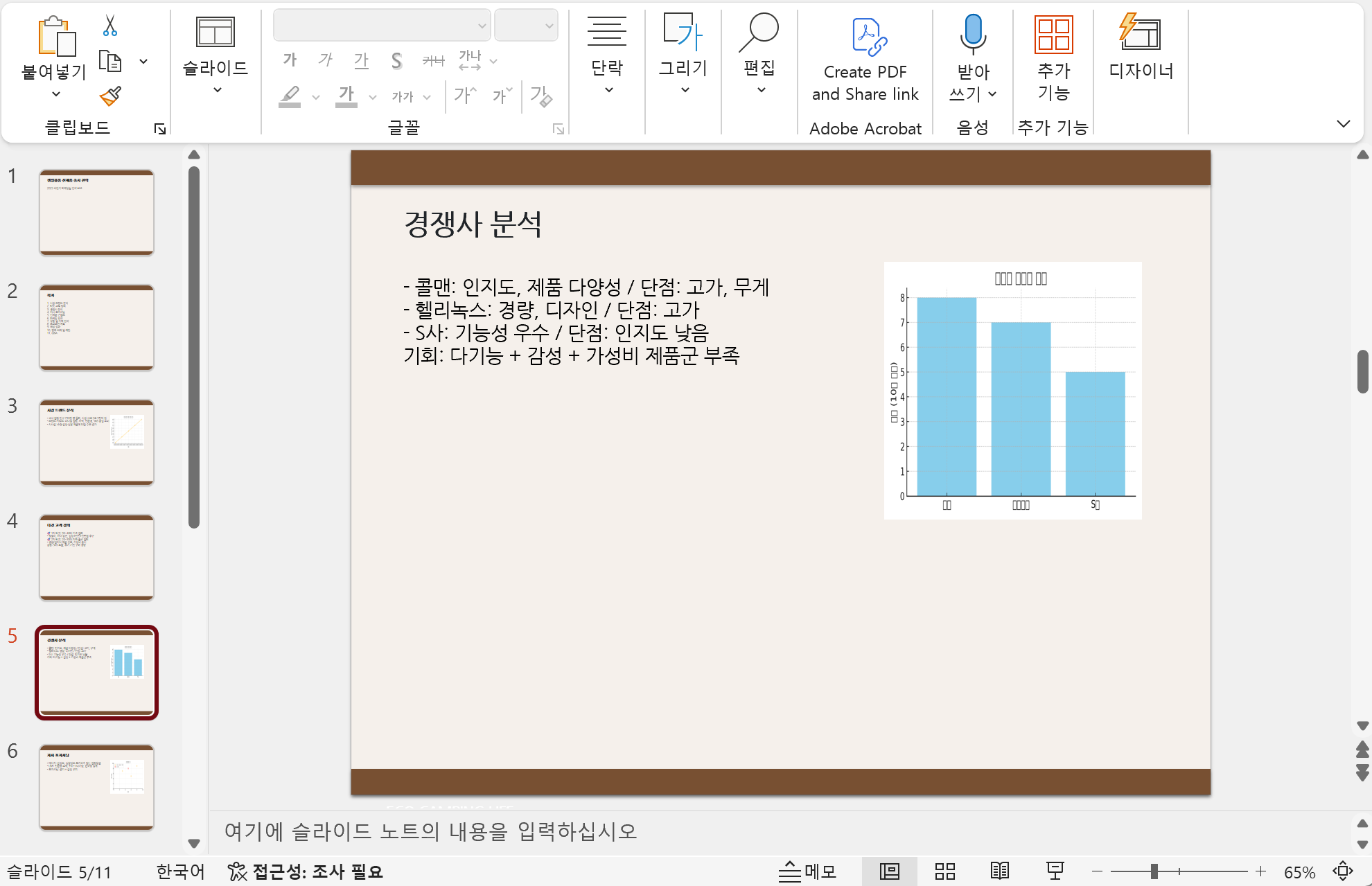
Part 3: 챗 GPT로 PPT 만들 때 주의사항
챗GPT로 PPT 만들면 효율적이고 빨라서 업무 시간을 크게 단축시켜주는 것은 사실입니다. 하지만 AI 도구의 편리함에만 의존하면 발표의 품질이나 신뢰성을 떨어트릴 수도 있습니다. 특히 제공된 정보의 사실관계 확인이나 조직 특성에 맞는 커스터마이징, 그리고 윤리적인 고려 없이는 완성도 높은 발표 자료를 만들기가 어렵습니다.
콘텐츠의 정확성 및 신뢰성 검증 필요
AI가 생성한 정보 중 일부는 부정확하거나 오래된 데이터일 가능성이 있으며, 특히 숫자나 날짜 정보는 더욱 신중한 확인이 필요합니다. 또한 챗GPT의 학습 데이터는 특정 시점까지의 정보이므로 최신 동향에 관한 내용은 별도로 보완해야 합니다. 그리고 적절한 출처를 표기하고 이미지나 텍스트의 저작권 침해 여부도 사전 검토하는 것이 좋습니다.
콘텐츠의 개인화 및 맞춤화 필요
챗GPT는 주로 일반적인 정보만을 제공하기 때문에 업계나 조직의 고유한 상황과 내부 데이터 등을 추가해야 실용성 높은 결과물을 얻을 수 있습니다. 또한 생성된 발표 자료가 실제 청중의 특성을 고려한 것인지도 확인하는 것이 필요합니다. 그리고 발표자의 개인적인 경험이나 관점, 인사이트 등을 추가함으로써 발표의 신뢰성과 개성을 부여할 수 있습니다.
기술적인 한계 인식 필요
챗GPT는 텍스트 중심으로 설계되어 있어 실제로 디자인을 하거나, 이미지 생성, 레이아웃 조정 등은 별도의 작업이 필요합니다. 특히 데이터를 시각화 하거나 복잡한 표, 다이어그램은 전문 툴을 활용하는 것이 나을 수 있습니다.
윤리적 고려 필요
학술 발표나 연구와 관련된 프레젠테이션의 경우 챗GPT 사용 사실을 공개할 필요가 있으며 일부 기관에서는 AI 사용에 대한 가이드라인이 있을 수도 있어서 사전 확인이 필요합니다. 또한 민감한 주제의 경우 편향된 결과물이 나올 수 있으므로 균형 잡힌 시각을 가지고 활용해야 합니다.
Part 4: 챗GPT와 함께 쓰는 AI PDF 편집기, PDF 엘리먼트 소개
PDF엘리먼트는 AI기술이 적용된 스마트한 PDF 편집 솔루션으로, PDF 문서를 요약하고 분석하는 기능을 제공하고 있습니다. 챗GPT를 지원하고 있어 더욱 더 효과적인 문서 작업이 가능합니다.
PDF엘리먼트의 주요 기능
스마트한 콘텐츠 분석 및 편집기능
PDF엘리먼트는 AI를 통한 분석 기능으로 PDF 문서의 품질을 크게 향상시킬 수 있습니다. AI 문법 검사, 번역, 교정 기능과 더불어 텍스트나 이미지, 도형 추가 등의 기능을 통해 다양한 형식의 PDF 파일을 작성하고 편집할 수 있습니다.
통합적인 PDF 작업 환경 제공
스캔된 이미지를 OCR 기능으로 인식하여 PDF로 전환하거나, 형식이 다른 문서의 PDF 파일로 변환, 전자서명, 파일 압축 등 PDF 작업을 위한 다양한 작업환경을 제공하고 있는 프로그램입니다.
챗GPT와의 시너지 효과
챗GPT로 제작된 프레젠테이션을 PDF엘리먼트를 활용하여 PDF로 변환이 가능하고 AI 번역기능과 문법 검사나 교정 기능을 통해 더욱 완성도 높은 문서 작성이 가능합니다.
PDF 엘리먼트로 PPT를 PDF로 변환하기
PDF엘리먼트를 활용하면 3단계로 PPT 파일을 쉽게 PDF 파일로 변환이 가능합니다. 또한 변환된 PDF 파일의 편집도 가능하여 다시 PPT 파일로 돌아가서 수정할 필요가 없어 업무 효율성을 크게 높일 수 있습니다.
1단계: PPT 파일 불러오기
PDF엘리먼트 프로그램을 실행하고 [PDF 생성] → [파일에서 생성]을 클릭한 후 PDF 변환이 필요한 PPT 파일을 불러옵니다.
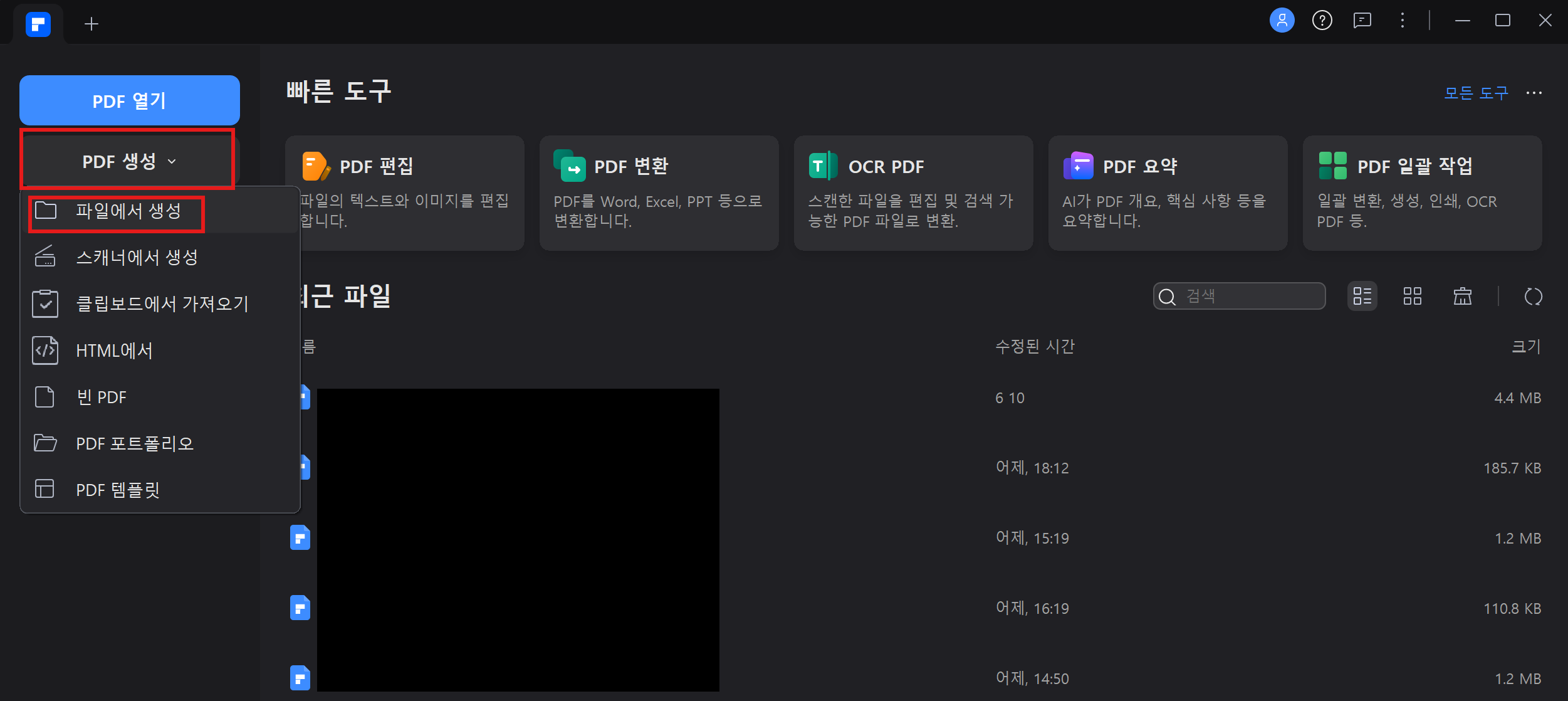
2단계: PDF 변환 완료
파일을 불러오는 동시에 몇 초 후에 바로 PDF로 변환되는 것을 확인할 수 있습니다.
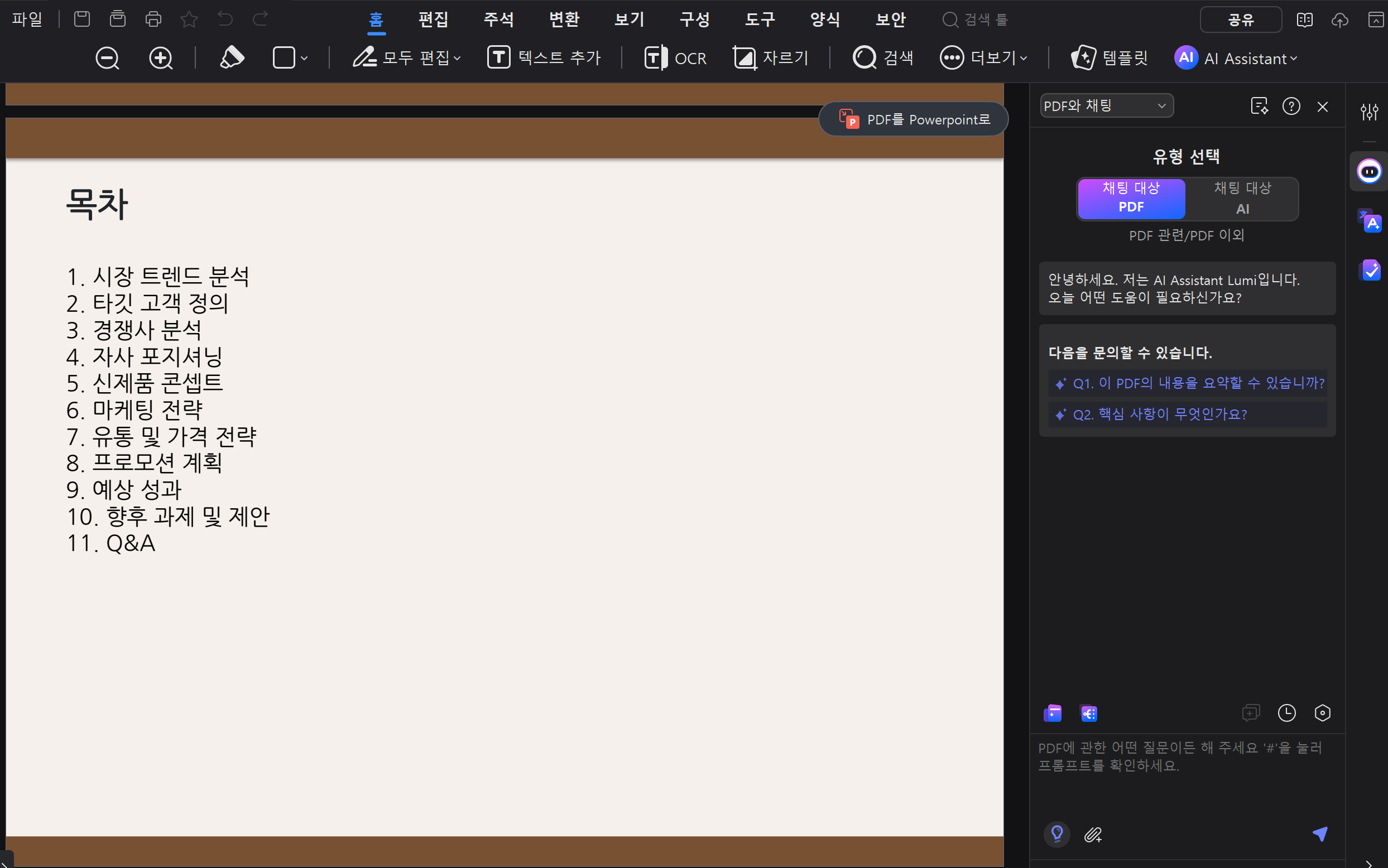
3단계: 필요한 부분 수정 후 저장
PDF엘리먼트의 강력한 편집 기능을 활용하여 텍스트나 이미지 등을 손쉽게 수정할 수 있습니다. 수정된 PDF 파일은 [다른 이름으로 저장] 하기를 클릭하면 다양한 버전의 PDF 파일로 저장이 가능합니다.
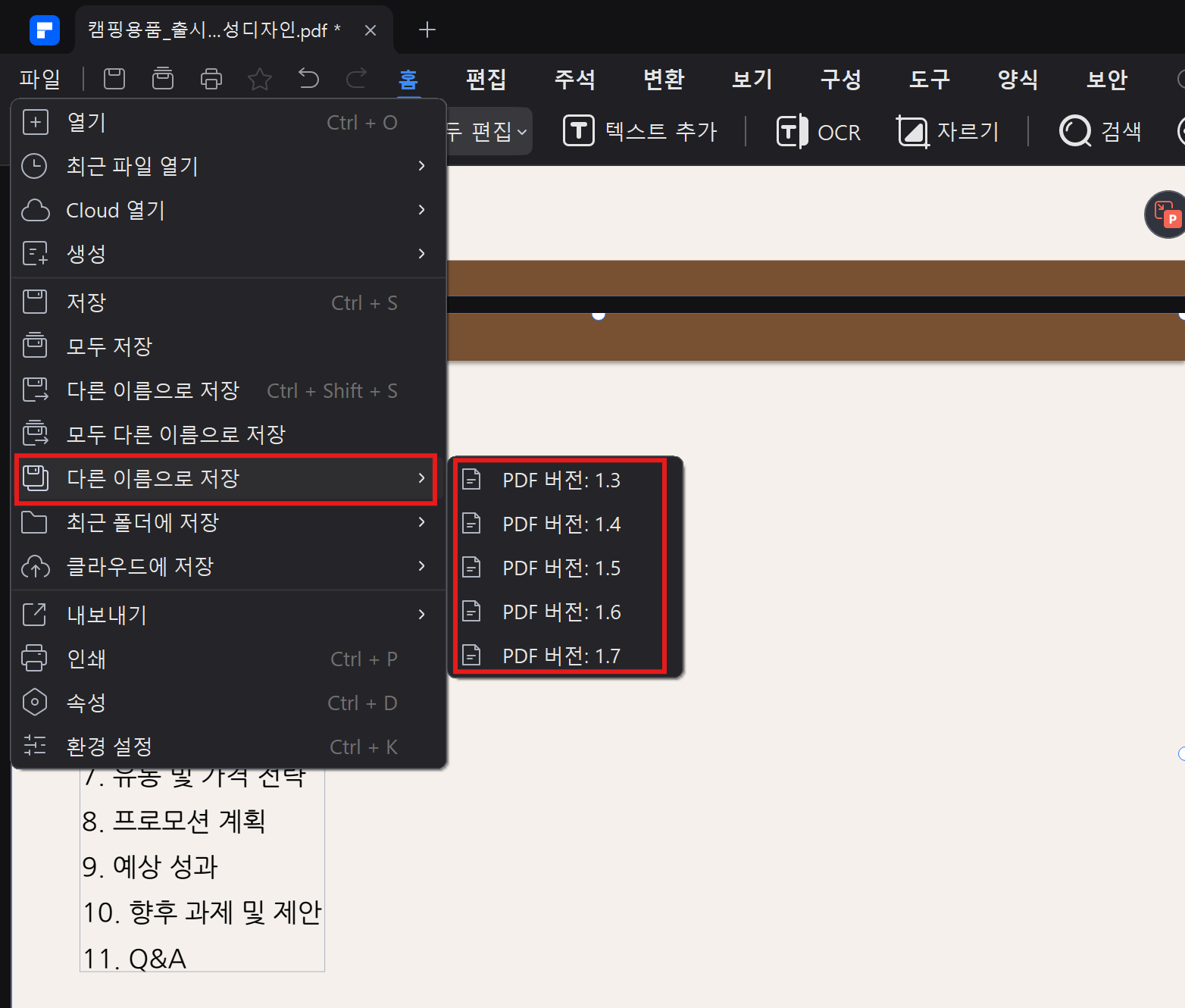
챗GPT와 같은 AI 도구의 발전은 PPT 제작 방식을 완전히 바꾸고 있습니다. 기존에는 아이디어를 정리하고, 구조를 짜고, 슬라이드를 하나하나 채워나가는 데 많은 시간이 걸렸지만, 이제는 몇 가지 명령어만으로도 전문적인 프레젠테이션 초안을 단시간에 완성할 수 있게 되었습니다.
하지만 장점만큼 단점도 존재합니다. AI가 생성한 콘텐츠가 모든 맥락에 꼭 맞는 것은 아니기 때문에, 사람의 최종 검토는 여전히 중요합니다. 챗GPT는 어디까지나 ‘보조 도구’이며, 사용자의 목적과 표현 의도를 정확히 이해하고 반영하려면 수정과 조정이 필요합니다.
실제로 챗GPT로 PPT를 만들려면 명확한 프롬프트 작성 능력이 필요하며, 슬라이드 구성, 목차 설정, 시각 자료 활용 등도 함께 고려해야 퀄리티 있는 결과물이 나옵니다. 초보자라면 처음부터 100% 챗GPT에 맡기기보다는, 기본 틀을 함께 잡고 세부 내용을 손보는 방식으로 접근하는 것이 효과적입니다.
앞으로의 업무 환경은 AI 도구를 얼마나 능숙하게 다루는가에 따라 작업 속도와 결과물이 달라질 것입니다. PPT 제작에 챗GPT를 도입하고, PDF 편집에는 오늘 소개해드린 PDF 엘리먼트를 활용하면, 시간은 줄이고 퀄리티는 높이는 ‘AI 워크플로우’를 누구나 손쉽게 구현할 수 있으실 겁니다.
챗GPT로 만드는 PPT에 관한 FAQ
질문 1. ChatGPT로 PPT를 만들 때 어떤 프롬프트를 써야하나요?
구체적이고 상세한 프롬프트를 사용하는 것이 핵심입니다. 발표 목적, 시간, 청중, 구조, 세부 요구사항을 명시하면 훨씬 더 정확하고 유용한 결과를 얻을 수 있습니다.
질문 2. ChatGPT로 만든 PPT 내용이 너무 일반적일 경우 어떻게 개선할 수 있나요?
구체적인 사례나 경험을 추가로 요청하고 업계나 조직의 특수성을 반영하도록 지시하면 개선이 가능합니다. 또한 개인의 실무 경험이나 독특한 관점을 직접 추가하고 차별화된 접근 방법이나 아이디어를 포함하도록 요청할 수 있습니다.
질문 3. ChatGPT로 PPT를 만들 때 저작권 문제는 없나요?
기본적으로 ChatGPT가 생성한 텍스트 자체에는 저작권 문제가 없지만, 생성된 내용이 기존 저작물과 유사할 가능성을 고려해야 하고 인용구나 참고 자료는 적절한 출처를 명시하는 것이 좋습니다. 특히 학술 발표나 공식 문서의 경우 AI 사용 사실을 공개하는 것이 좋습니다.

